Mivel az ablakokat, hogy a hálózati kártya beállítására (ip-cím, MAC-címét és IP-címét, az ISP Gateway)
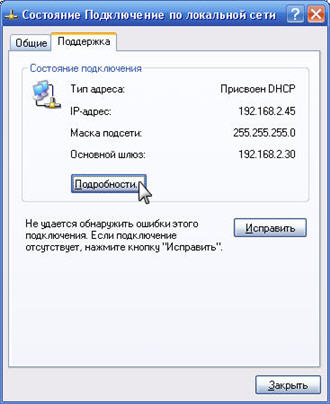

hálózati kártya beállítására is megtekinthető az ipconfig paranccsal. kiegészítve a Windows parancssorban.
Kattintson a Start> Futtatás. majd a Megnyitás mezőbe írja be a cmd angol betűk vagy parancsot (Windows 98 / ME felhasználók), majd nyomja meg az OK gombot, vagy az Enter gombot a billentyűzeten.

Látni fogja, egy fekete parancssor ablakot, ahol be az ipconfig / all parancsot.
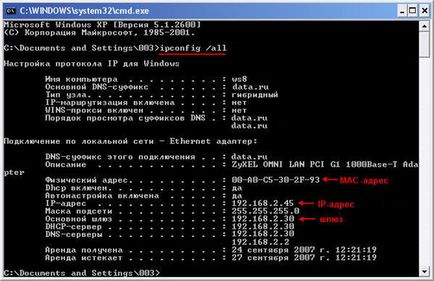
Figyelem! Egyes esetekben több valós vagy virtuális hálózati adapterrel lehet telepíteni a számítógépre. Ebben az esetben a parancs megjeleníti a hálózati konfiguráció összes adapter.
Kattintson a Start> Vezérlőpult> Hálózati és megosztási központ Access> Change adapter-beállítások
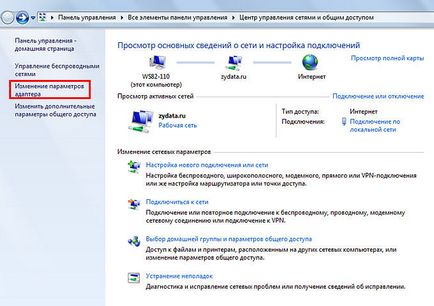
A hálózati kapcsolatok, válassza ki a csatlakozás, amelyhez csatlakozik az ISP (vezeték nélküli vagy LAN). Kattintson a jobb gombbal a kapcsolatot, és a legördülő listában kattintson a Status.

A megnyíló ablakban kattintson a Részletek gombra.

Az ügyfelek úgy ez az anyag hasznos: 39 60